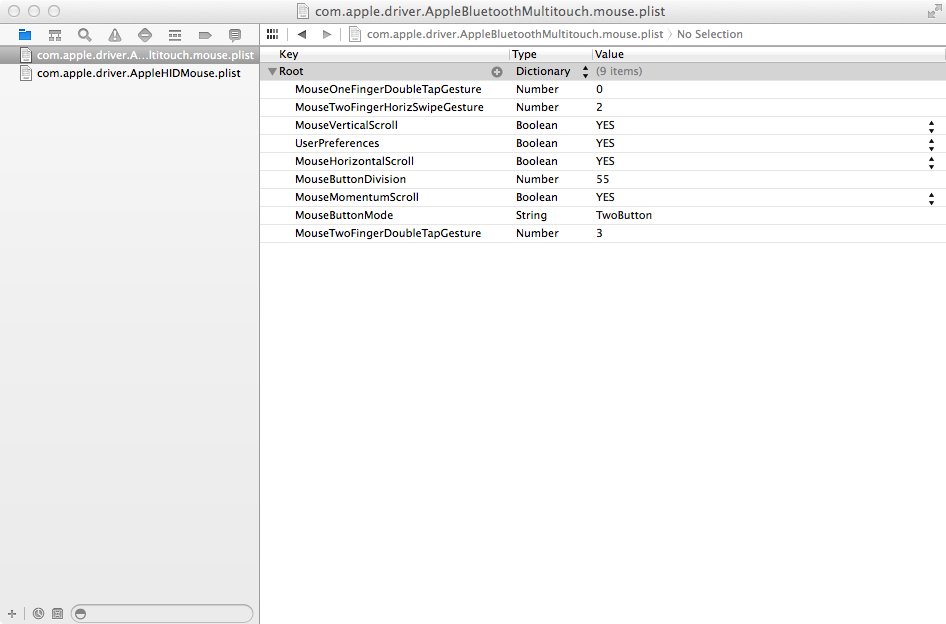J'ai mis à jour ma réponse parce que tout était faux:
Vous voudrez utiliser un script pour vos préférences. Voici le code de certains d'entre eux et des captures d'écran du plist réel pour vous faire une idée des options possibles. SI cela ne s'applique pas tout de suite, vous devrez peut-être redémarrer l'ordinateur. N'oubliez pas d'enregistrer applescript en tant qu'application. PAS de script
Trackpad / Souris
Ici, cela varie. Il s'agit soit de com.apple.driver.AppleHIDMouse pour la souris, com.apple.driver.AppleBluetoothMultitouch.mouse pour la souris bluetooth, et com.apple.AppleMultitouchTrackpad pour le trackpad
dire à l'application "Terminal" faire un script shell "par défaut écrire com.apple.AppleHIDMouse Button2 1" end tell
L'exemple ci-dessus change le clic droit pour être un clic gauche aussi
Clavier
Malheureusement, je n'ai pas trouvé de préférence pour le clavier. Je vais continuer à chercher.
Dock
dire à l'application "Terminal" faire un script shell "par défaut écrire com.apple.dock autohide YES" end tell
Ce n’était qu’un exemple. Basculez autohide avec n'importe quelle option et OUI avec valeur ou booléen. Les booléens sont OUI et NON (contrairement aux scripts "true" "false") Je mets une image à la fin pour que vous puissiez voir toutes les options possibles pour toutes les options.
Désactiver le tableau de bord
Je ne pouvais pas non plus trouver comment. Bien que ce soit probablement dans com.apple.spaces
Options de la station d'accueil: 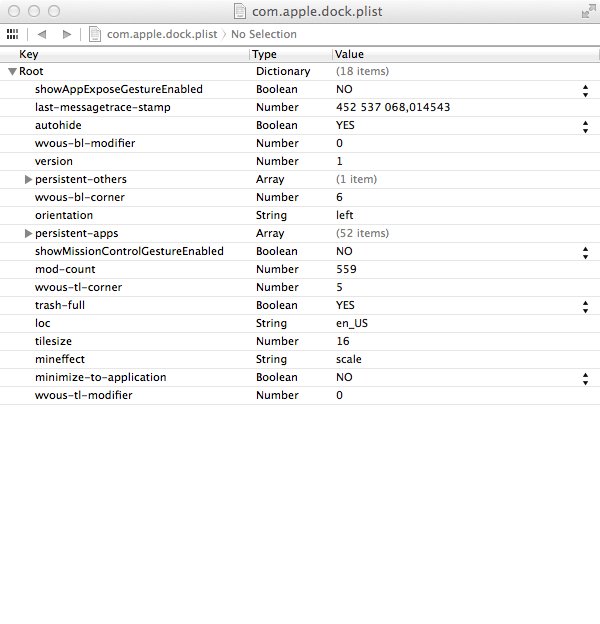
Souris: 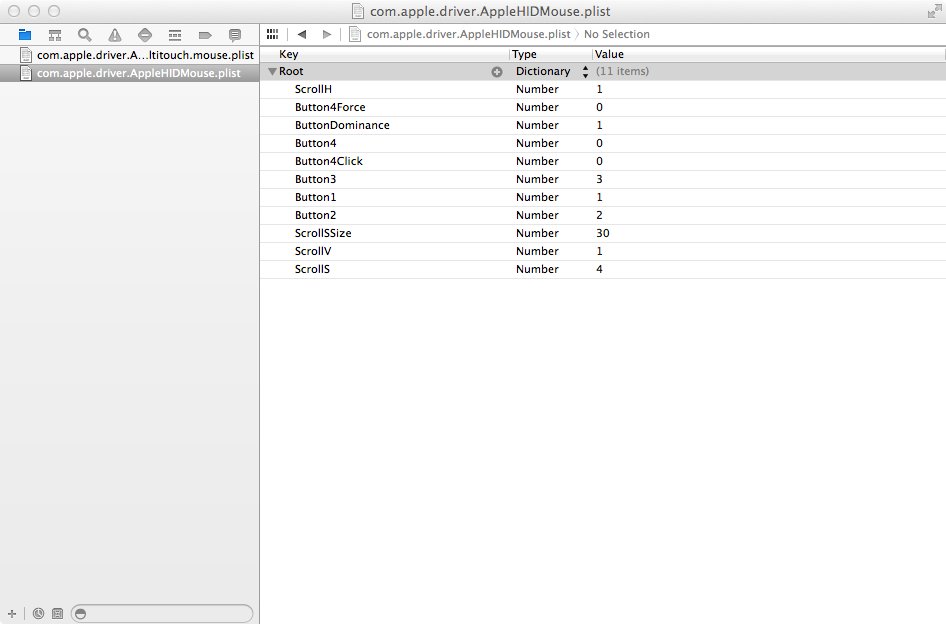
Bluetooth Souris